win10任务管理器崩溃卡死怎么办 win10任务管理器老是崩溃如何修复
更新时间:2021-06-15 15:38:10作者:xinxin
在win10系统中,任务管理器是能够然用户了解到系统运行的状态,和程序运行的情况,同时也能够对程序的运行进行强制终结,不过最近有用户在打开win10系统任务管理器时却是崩溃卡死的情况,那么win10任务管理器崩溃卡死怎么办呢?这里小编就来告诉大家win10任务管理器老是崩溃修复方法。
推荐下载:win10专业版镜像
具体方法:
1、在win10系统桌面上,开始菜单。右键,运行。
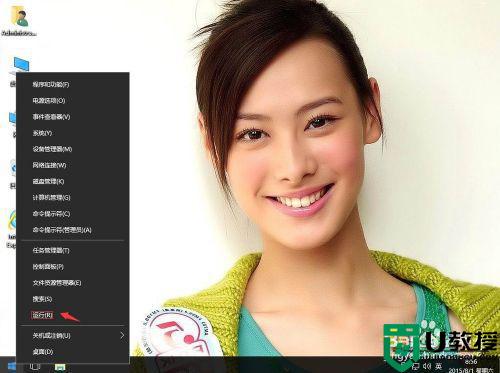
2、输入regedit,再确定。
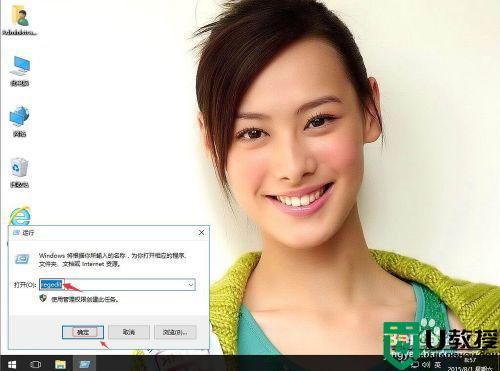
3、在注册表编辑器中展开定位HKEY_CURRENT_USERSoftwareMicrosoft WindowsCurrentVersionPolicies。单击Policies,右键。新建-项。
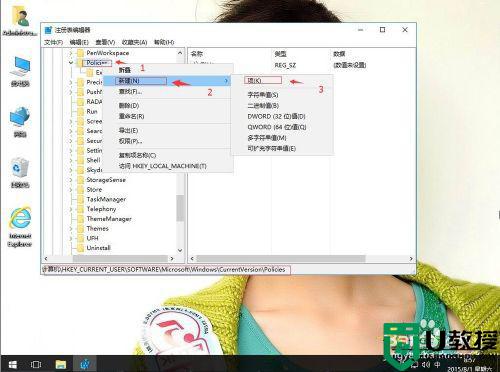
4、命名为System。在右侧空白处,右键,新建-字串符值。
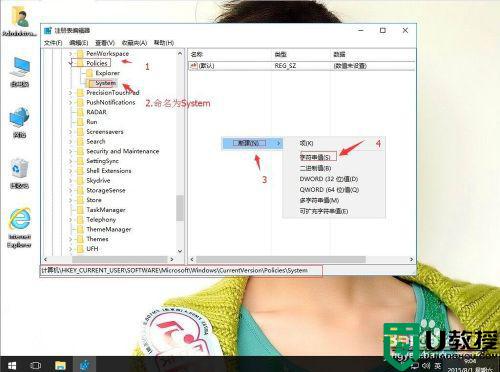
5、命名为DisableTaskMgr。再右键,修改。
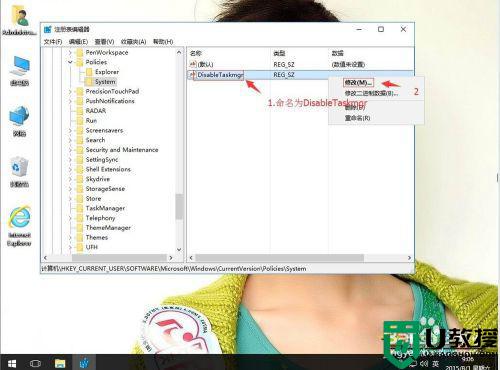
6、把数值改为0。再单击确定。
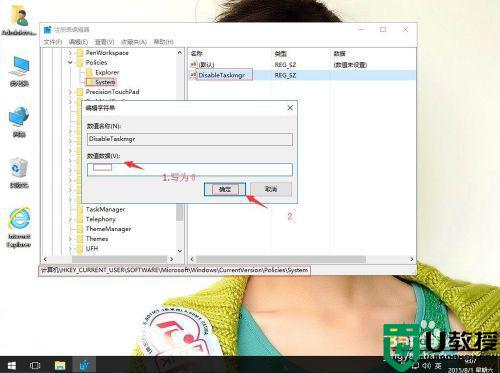
方法二:组策略被设置造成的停止运行:
1、在win10系统桌面上,开始菜单。右键,运行。
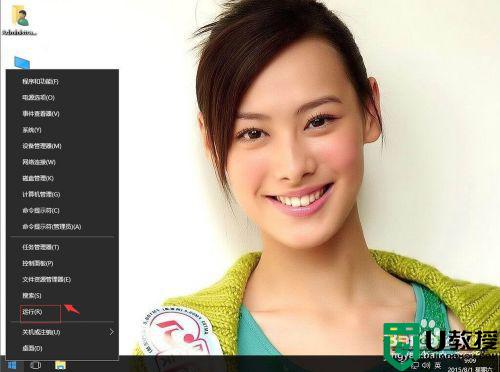
2、输入gpedit.msc,确定。
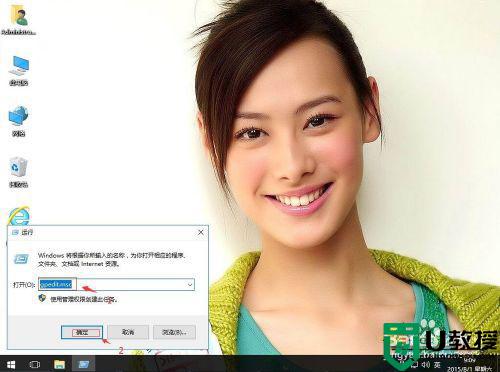
3、在本地计算机策略-用户配置-管理模板-系统-Ctrl+Alt+Del选项。右侧找到删除“任务管理器”。
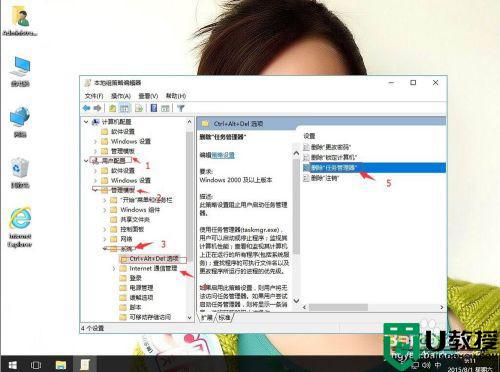
4、右键,属性。
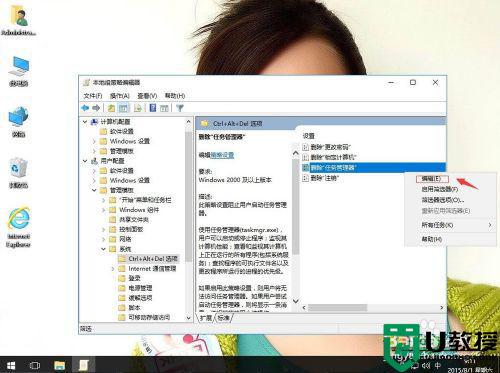
5、单击已开启。再应用,确定。
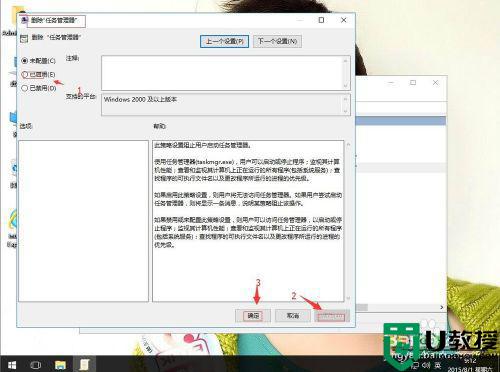
以上就是小编教大家的win10任务管理器老是崩溃修复方法了,有遇到相同问题的用户可参考本文中介绍的步骤来进行修复,希望能够对大家有所帮助。
win10任务管理器崩溃卡死怎么办 win10任务管理器老是崩溃如何修复相关教程
- win10资源管理器经常崩溃怎么办 win10资源管理器频繁崩溃修复方法
- 为什么win10资源管理器不停的崩溃 win10资源管理器频繁崩溃的修复方法
- WIN10自带浏览器总崩溃和卡死怎么办 WIN10自带浏览器老是崩溃修复方法
- win10桌面和任务栏发生崩溃怎么办 win10桌面和任务栏发生崩溃的修复方法
- w10玩lol老是崩溃怎么修复 win10玩英雄联盟崩溃的处理办法
- Win10文件资源管理器频繁崩溃什么原因 Win10文件资源管理器频繁崩溃的解决方法
- win10 edge浏览器崩溃怎么办 win10打开edge浏览器崩溃修复方法
- win10系统玩ff14崩溃怎么办 win10运行ff14老是崩溃修复方法
- Win11文件资源管理器总是崩溃怎么回事 文件资源管理器崩溃解决教程 系统之家
- win10死机任务管理器打不开怎么回事 win10电脑假死机任务管理器打不开如何处理
- Win11如何替换dll文件 Win11替换dll文件的方法 系统之家
- Win10系统播放器无法正常运行怎么办 系统之家
- 李斌 蔚来手机进展顺利 一年内要换手机的用户可以等等 系统之家
- 数据显示特斯拉Cybertruck电动皮卡已预订超过160万辆 系统之家
- 小米智能生态新品预热 包括小米首款高性能桌面生产力产品 系统之家
- 微软建议索尼让第一方游戏首发加入 PS Plus 订阅库 从而与 XGP 竞争 系统之家
热门推荐
win10系统教程推荐
- 1 window10投屏步骤 windows10电脑如何投屏
- 2 Win10声音调节不了为什么 Win10无法调节声音的解决方案
- 3 怎样取消win10电脑开机密码 win10取消开机密码的方法步骤
- 4 win10关闭通知弹窗设置方法 win10怎么关闭弹窗通知
- 5 重装win10系统usb失灵怎么办 win10系统重装后usb失灵修复方法
- 6 win10免驱无线网卡无法识别怎么办 win10无法识别无线网卡免驱版处理方法
- 7 修复win10系统蓝屏提示system service exception错误方法
- 8 win10未分配磁盘合并设置方法 win10怎么把两个未分配磁盘合并
- 9 如何提高cf的fps值win10 win10 cf的fps低怎么办
- 10 win10锁屏不显示时间怎么办 win10锁屏没有显示时间处理方法

